Hur man tar bort Discord
Sedan lanseringen 2015 har Discord regelbundet använts av spelare för kommunikationsändamål på grund av dess enkla och användarvänliga gränssnitt. Den mest älskvärda funktionen är att den gör det möjligt för sina användare att chatta över röst, video eller texter var som helst i världen. Du kan använda Discord desktop-app på Windows och Mac samt dess mobilapp på iOS- och Android- telefoner. Dessutom kan du logga in på Discord från din webbläsare. Discord- applikationer kan kopplas till olika vanliga tjänster, inklusive Twitch och Spotify , så att dina vänner kan se vad du håller på med. Men om du ändå bestämmer dig för att avinstalleraDiscord då kan vi hjälpa dig med den här handledningen om hur du tar bort Discord- kontot och Discord- appen från din Windows -dator.

Hur man tar bort Discord(How to Delete Discord)
Innan du avinstallerar Discord föreslås det att du tar bort ditt Discord- konto.
Hur man tar bort Discord-konto(How to Delete Discord Account)
För att radera ditt Discord- konto måste du antingen överföra äganderätten till servrar du äger eller ta bort servrarna helt.

Därefter kommer du att kunna gå vidare till kontoradering.
1. Starta Discord -skrivbordsappen(Discord desktop app) .
2. Klicka på ikonen Inställningar .(Settings)

3. Under Mitt konto(My Account) bläddrar du ned till avsnittet BORTTAGNING AV(ACCOUNT REMOVAL) KONTO
4. Här kan du antingen inaktivera (Disable) konto(Account) eller ta bort (Delete) konto(Account) . Klicka(Click) på den senare för att ta bort den, som visas.

5. Ange ditt kontolösenord(Account Password) och sexsiffrig 2FA-kod(six-digit 2FA code) för bekräftelse. Klicka sedan på knappen Ta bort konto(Delete Account) , som visas markerat.
Obs:(Note:) Om du inte använder 2 Factor Authentication (2FA) kommer du inte att bli ombedd att ange den.

Avinstallera Discord (Uninstall Discord )Common Issues
Några av de vanligaste problemen som uppstår när du avinstallerar Discord listas nedan:
- Discord startar automatiskt(Discord starts automatically) trots att appen och alla dess dokument, mappar och registernycklar har raderats.
- Det kan inte ses(cannot be spotted) på Windows Uninstaller.
- Den kan inte flyttas(can’t be moved) till papperskorgen.
Läs också: (Also Read:) Hur man går live på Discord(How to Go Live on Discord)
För att undvika dessa problem, följ metoderna nedan för att avinstallera Discord permanent.
Metod 1: Genom kontrollpanelen(Method 1: Through Control Panel)
Du kan ta bort Discord från kontrollpanelen(Control Panel) enligt följande:
1. Klicka på Windows sökfält(Windows search bar) och skriv kontrollpanelen(control panel) . Klicka på Öppna(Open) för att starta den.

2. Ställ in View by > Category och klicka sedan på Avinstallera ett programalternativ(Uninstall a program) .

3. Hitta Discord och välj den. Klicka på knappen Avinstallera(Uninstall) från toppmenyn, som markerad.

Metod 2: Genom Windows-inställningar
(Method 2: Through Windows Settings
)
Alternativt kan du också avinstallera Discord från Windows-inställningarna(Windows Settings) , enligt följande:
1. Tryck på Windows + I keys samtidigt för att öppna Windows -inställningarna(Settings) .
2. Klicka här på alternativet Apps , som visas.

3. Sök efter Discord i Search this list bar.
4. Välj Discord och klicka på Avinstallera(Uninstall) , som visas.

5. Klicka också på Avinstallera(Uninstall) i bekräftelseprompten.
Läs också: (Also Read:) Så här avinstallerar du Discord helt på Windows 10(How to Completely Uninstall Discord on Windows 10)
Metod 3: Använda verktyg från tredje part (Method 3: Using Third-Party Tools )
Om du inte kunde ta bort Discord permanent, försök sedan använda ett avinstallationsprogram för att göra detta. Dessa omfattar program som tar hand om allt – från att ta bort alla Discord- filer permanent från ditt system till Discord -referenser från filsystemet och registervärden. Några av de bästa avinstallationsprogramvaran från 2021 är:
- Wise Program Uninstaller
- Revo Uninstaller
- Advanced System Optimizers avinstallationshanterare(Advanced System Optimizer’s Uninstall Manager)
- IObit Uninstaller
Så här tar du bort Discord med Revo Uninstaller :
1. Installera Revo Uninstaller(Install Revo Uninstaller) från den officiella webbplatsen(official website) genom att klicka på GRATIS LADDA NER,(FREE DOWNLOAD, ) som visas nedan.

2. Starta programmet Revo Uninstaller .
3. Klicka nu på Discord och klicka sedan på Avinstallera( Uninstall) från toppmenyn, som markerat.

4. Markera rutan märkt Gör en systemåterställningspunkt innan du avinstallerar(Make a System Restore Point before uninstall) och klicka på Fortsätt(Continue) i popup-prompten.

5. Ställ in skanningslägen(Scanning modes) på Moderate och klicka på Scan för att visa alla kvarvarande registerfiler.

6. Klicka sedan på Select all > Ta bort(Delete) . Klicka på Ja(Yes ) i bekräftelseprompten.
Obs: (Note:) Se(Make) till att alla filer har raderats genom att upprepa steg 5(Step 5) . En uppmaning som säger att Revo uninstaller inte har hittat några överblivna föremål(Revo uninstaller hasn’t found any leftover items ) ska visas, som visas nedan.
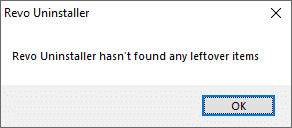
7. Starta om datorn(Restart your PC) när du är klar.
Läs också: (Also Read:) Lista över Discord-kommandon(Discord Commands List)
Metod 4: Använd felsökaren för programinstallation och avinstallation(Method 4: Using Program Install and Uninstall Troubleshooter)
Microsoft är medvetet om att dessa installations- och avinstallationsproblem är ganska vanliga. Därför har de skapat ett verktyg specifikt för detta.
1. Ladda ner och starta(Download & launch) Microsoft Program Installera och avinstallera Felsökare(Microsoft Program Install and Uninstall Troubleshooter) .
2. Klicka här på Nästa(Next) och låt den upptäcka problem.

3. Du kommer att tillfrågas: Har du problem med att installera eller avinstallera ett program? (Are you having a problem installing or uninstalling a program?)Klicka på Avinstallera(Uninstalling) och följ instruktionerna på skärmen för att avinstallera Discord .

Hur man tar bort Discord Cache-filer(How to Delete Discord Cache Files)
Efter avinstallation av Discord(Discord) kan det finnas några temporära filer kvar i ditt system. För att ta bort dessa filer, följ stegen nedan.
1. Klicka på Windows-sökrutan(Windows Search box) och skriv %appdata% för att öppna AppData Roaming-mappen(AppData Roaming folder) .

2. Högerklicka på mappen Discord och välj alternativet Ta bort .(Delete)

3. Återigen, sök %LocalAppData% i sökfältet för att öppna AppData Local-mappen(AppData Local folder) .
4. Hitta och ta bort Discord- mappen som visas i steg 2(Step 2) .
5. På skrivbordet(Desktop) högerklickar du på papperskorgen(Recycle bin) och väljer alternativet Töm papperskorgen(Empty Recycle Bin) för att ta bort dessa filer permanent.

Proffstips:(Pro Tip:) Du kan trycka på Shift + Delete keys samtidigt för att radera filer eller mappar från din dator utan att flytta dem till papperskorgen(Recycle Bin) .
Rekommenderad:(Recommended:)
- Hur man kontrollerar RAM-typ i Windows 10(How to Check RAM Type in Windows 10)
- Hur man identifierar ett teckensnitt från en bild(How to Identify a Font from an Image)
- Hur man uppdaterar Discord(How to Update Discord)
- Vad är NVIDIA Virtual Audio Device Wave Extensible?(What is NVIDIA Virtual Audio Device Wave Extensible?)
Vi hoppas att den här guiden var till hjälp och att du kunde veta hur du tar bort Discord-app, Discord-konto och cachefiler(how to delete Discord app, Discord account & cache files) . Låt oss veta vilken metod som fungerade bäst för dig. Om du fortfarande har några frågor är du välkommen att kontakta oss via kommentarsektionen.
Related posts
Fix Discord Go Live som inte visas
How to Go Live on Discord (2022)
Fixa Discord-meddelanden som inte fungerar
Hur man tar bort Netflix-profil
Åtgärda Discord Picking Up Game Audio Error
Hur man tar bort Win-installationsfiler i Windows 10 [GUIDE]
Ta bort en mapp eller fil med kommandotolken (CMD)
Hur man inaktiverar Discord Overlay
Fix Star Wars Battlefront 2 lanseras inte
Hur man tar bort foton på Instagram (2022)
Hur man installerar eller avinstallerar OneDrive i Windows 10
Hur man tar bort Temp-filer i Windows 10
Discord Overlay fungerar inte? 10 sätt att fixa det!
Hur man tar bort alla meddelanden i Discord (Rensa DM-historik)
Fixa io.netty.channel.AbstractChannel$AnnotatedConnectException-felet i Minecraft
14 sätt att sänka din ping och förbättra onlinespel
Åtgärda Minecraft-fel Det gick inte att skriva Core Dump
Hur man tar bort Plenty of Fish Dating-konto
Hur du aktiverar eller inaktiverar JavaScript i din webbläsare
Hur man öppnar Steam-spel i fönsterläge
